[recovery mode] Проектирование и настройка микрополосковых полосно-пропускающих фильтров СВЧ диапазона
При проектировании СВЧ электроники часто приходится использовать микрополосковые фильтры реализованные на плате в виде проводящих дорожек. Если нужен не очень качественный фильтр (2–3 порядка), то рассчитать его топологию не составит труда. Но иногда необходимо настроить фильтр высокого порядка и получить хорошую селективность и высокое ослабление в полосах заграждения. Тогда задача становится нетривиальной. В таком случае на помощь приходить такой замечательный инструмент современного инженера, как САПР.
В данной статье я расскажу про свой опыт настройки СВЧ фильтров с применением Microwave office от AWR. Данная программа представляет собой классический инструмент для симуляции электрических схем и обладает рядом преимуществ, призванных облегчить жизнь инженеру разработку СВЧ электроники.
Это моя первая статья на Хабре, поэтому прошу строго не судить. Конструктивную критику воспринимаю хорошо.
Задача заключается в проектировании фильтров на регулярных микрополосковых резонаторах 3 и 4 порядка по заданной амплитудно-частотной характеристике. Ручной параметрический синтез осуществляется в пакете программ Microwave office, используя квазистатический расчет в схемотехнике.
Для примера будет взято задание для одной из моих курсовых работ.
Как известно, в СВЧ электронике имеет значение материал из которого изготовлена печатная плата. Поэтому изначально определяются такие параметры:
Диэлектрическая проницаемость:
= 40; \par
Толщина:
= 0.5 мм;
Конфигурация подложки: керамическое основание покрытое с двух сторон медной фольгой, на верхней стороне формируется топологический рисунок фильтра.
Так же задаются параметры АЧХ:
Создание фильтра 3 порядка
Схематический эскиз микрополоскового полосно-пропускающего фильтра 3 порядка изображён на рисунке 1.
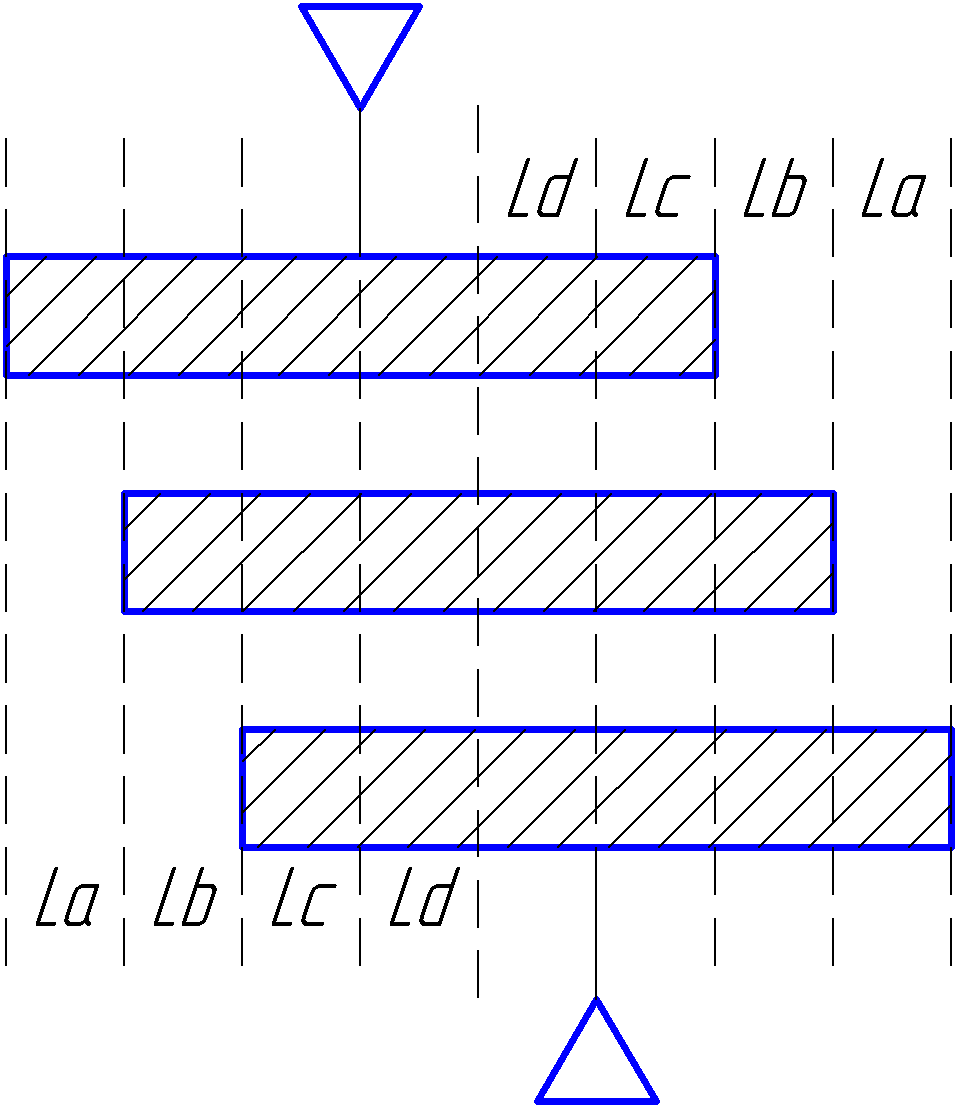 Рисунок 1 — Эскиз фильтра 3 порядка
Рисунок 1 — Эскиз фильтра 3 порядка
В данном случае целесообразно разбить фильтр по горизонтали на 8 частей. Поскольку фильтр симметричный, четыре правые части будут симметричны четырём левым частям и их длины будут равны. Таким образом у фильтра имеются четыре горизонтальных размера (La, Lb, Lc, Ld).
Так же у данной конструкции фильтра имеются следующие геометрические параметры:
Lr — длина крайних резонаторов;
Sl12 — расстояние между 1 и 2 резонаторами;
Sl23 — расстояние между 2 и 3 резонаторами;
Wl — толщина резонатора;
Le — удлинение (укорочение) среднего резонатора.
Есть много разных способов задать геометрическую конфигурацию фильтра и зависимости размеров. На фильтрах более высоких порядков станет понятно, что писанный выше способ не является оптимальным, но для пояснения методики настройки фильтра он вполне подходит.
Я не буду здесь описывать возможности и интерфейс программы Microwave Office, поскольку в интернете достаточно гайдов, а буду приводить лишь необходимый минимум иллюстраций из программы.
Запускаем Microwave Office и в разделе «Cirquit schematic» создадим новую схему, как показано на рисунке 2. Для этого нужно кликнуть правой кнопкой мыши по данному разделу, выбрать в выпадающем меню команду «New Schematic», ввести его имя и нажать кнопку «Create».
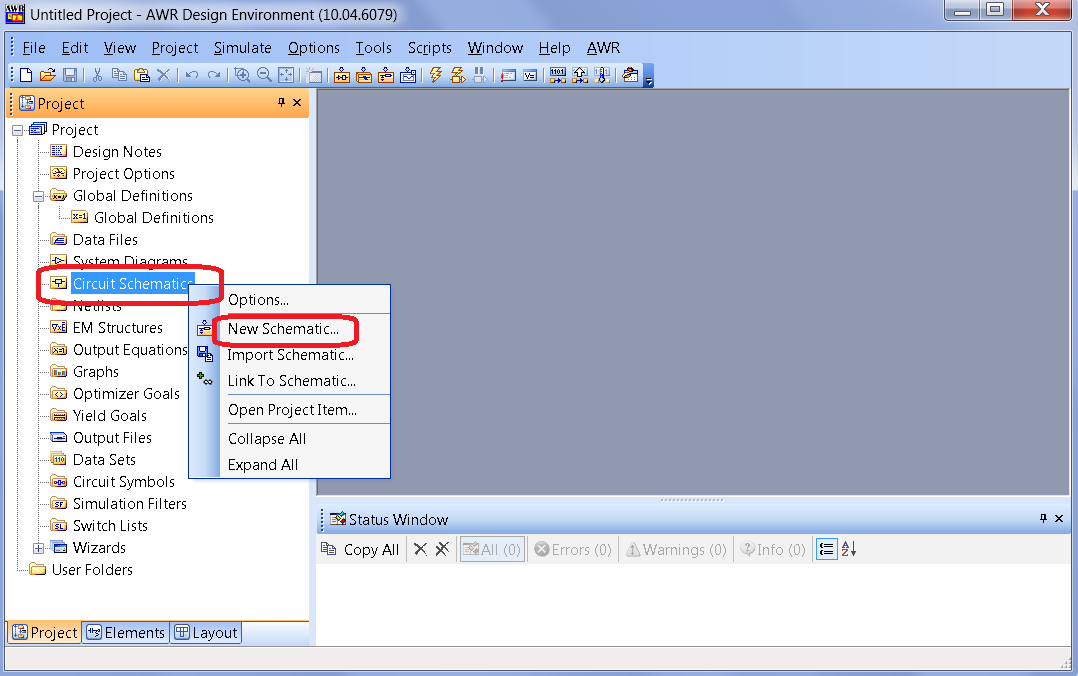 Рисунок 2 — Создание новой схемы в разделе «Cirquit schematic»
Рисунок 2 — Создание новой схемы в разделе «Cirquit schematic»
Для моделирования схем СВЧ в Microwave Office, они разбиваются на базовые элементы (микрополосковые проводники, уголки, соединители и т.п.), которые можно выбрать во вкладке «Elements» (слева внизу) в развернутом меню «Microstrip». Каждый пункт данного меню имеет набор соответствующих элементов объединённых одинаковым конструктивным назначением. Нам понадобятся элементы из группы «Microstrip», как показано на рисунке 3.
 Рисунок 3 — Интерфейс Microwave Office во вкладке «Elements»
Рисунок 3 — Интерфейс Microwave Office во вкладке «Elements»
Элементы слева, из нижнего списка просто перетаскиваются мышкой в область построения схемы. При наведении курсора на точки соединения элементов, курсор изменяет свой вид на катушку — таким образом элементы соединяются кондуктивными связями.
В подразделе «Lines» находятся различные простые микрополосковые линии. Из этого раздела потребуются следующие элементы:
MLEF — микрополосковая концевая линия (обрыв соединения);
MLIN — двухсторонняя микрополосковая линия.
В подразделе «Coupled Lines» находятся индуктивно связанные микрополосковые линии. Из этого подраздела потребуются следующие элементы:
M2CLIN — две связанные двухсторонние микрополосковые линии;
M3CLIN — три связанные двухсторонние микрополосковые линии.
Также, для моделирования понадобится элемент MSUB из подраздела меню «Substrates». Этот элемент представляет собой настраиваемую подложку для микрополосковых схем покрытую снизу проводящим материалом, к которому подключается потенциал земли.
В качестве входа и выхода фильтра применяются элементы «Port» расположенные на панели инструментов.
В результате построения должна получиться схема изображённая на рисунке 9.
У каждого элемента есть свои настраиваемые параметры. Для линий это длина (L), ширина (W) и расстояние между связанными линиями (S). Для портов — сопротивление (Z). Для подложек:
Er — относительная диэлектрическая проницаемость;
H — толщина подложки;
T — толщина проводника;
Rho — относительное удельное сопротивление проводника нормированное к золоту;
Tand — тангенс угла потерь диэлектрика;
ErNom — номинальная относительная диэлектрическая проницаемость.
Microwave Office позволяет создавать зависимые параметры элементов. Для этого используется инструмент «Equation» с панели инструментов, как показано на рисунке 4.
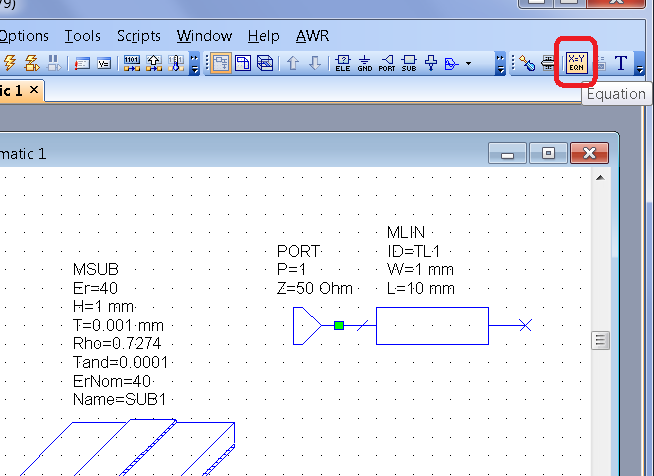 Рисунок 4 — Инструмент «Equation»
Рисунок 4 — Инструмент «Equation»
После нажатия этой кнопки курсор изменит свой вид, нужно будет разместить настраиваемый параметр в поле схемы задать зависимости параметра в виде уравнения, как показано на рисунке 8. Нужно обратить внимание, что в уравнении должны содержаться только уже заданные и инициализированные переменные. Таковыми считаются переменные расположенные выше и левее уравнения.
Для настройки фильтра выберем независимыми параметрами Lr, Le, Ld, Lb и Sl12, а зависимыми — La=Lr-Lb-(2(Lc+Ld)), Lc=(Lr-Le-2(Lb+Ld))/2 и Sl23=Sl12. Эти параметры задаём уравнениями в поле схемы с помощью инструмента «Equation». Все остальные параметры элементов заполняются в соответствии с заданием. Значение T для подложки выберем равным 0,001 мм. Значение Tand — 0,0001. Значение Rho для подложки определяется материалом проводника. В качестве материала выбрана медь, тогда .
Значение Lr предварительно выбирается в зависимости от центральной частоты фильтра Эту длину можно рассчитать по формуле (8) из [1, стр. 10], либо используя одну из многочисленных программ для расчёта микрополосковых линий, например TXline, которая входит в состав пакета Microwave Office. Для частоты 2,2 ГГц значение длины резонатора составит примерно 12,6 мм. В дальнейшем, регулированием этой длины можно добиваться наиболее точного значения центральной частоты на графике АЧХ.
Собрав схему, нужно построить график АЧХ. Для этого применяется раздел «Grahs» во вкладке «Project». Кликаем правой кнопкой мыши по данному разделу и в выпадающем меню выбираем «New Graph», задаём имя, тип «Rectangular» и нажимаем «Create». После этого кликаем так же по созданному файлу и в выпадающем меню выбираем «Add Measurement» чтобы добавить на него два новых измерения, как показано на рисунке 5.
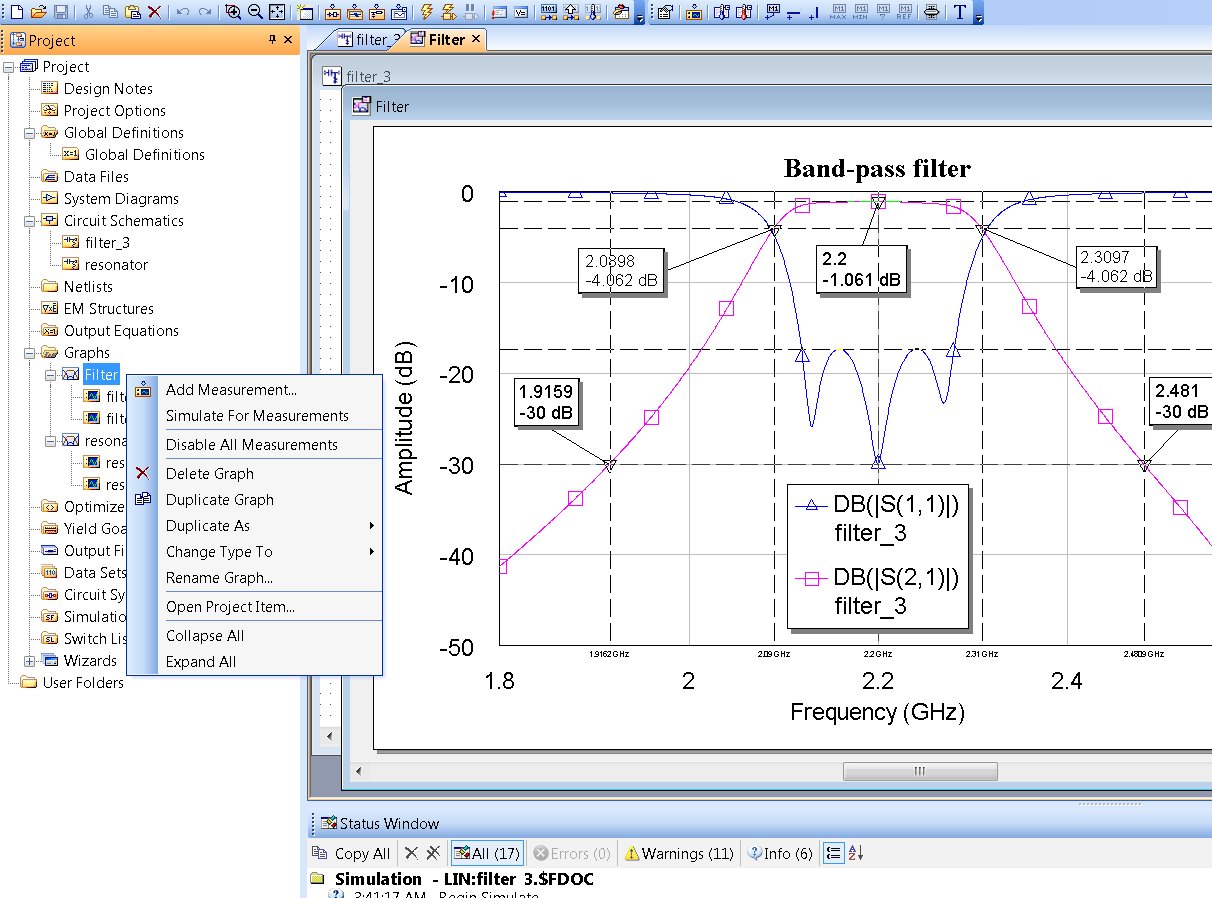 Рисунок 5 — Создание графика и добавление измерений
Рисунок 5 — Создание графика и добавление измерений
При создании нового измерения необходимо выбрать тип — «Port Parameters», измерение — «S», задать источник данных с именем вашей схемы и не забыть поставить галочку напротив окошка «dB», чтобы параметры изображались в децибелах, как показано на рисунке 6. После нажатия кнопки «Apply» на графике будет появляться легенда с названиями параметров. Нужно добавить параметры «S11» и «S21».
 Рисунок 6 — Параметры измерений
Рисунок 6 — Параметры измерений
После нажатия кнопки «Analyze» на панели инструментов график отобразится на экране. По умолчанию график строится только по двум точкам (1 и 2 ГГц), поэтому, для увеличения числа дискретных точек расчёта, нужно настроить в строке меню «Schematic» → «Option» опции схемы. Пример задания параметров показан на рисунке 7.
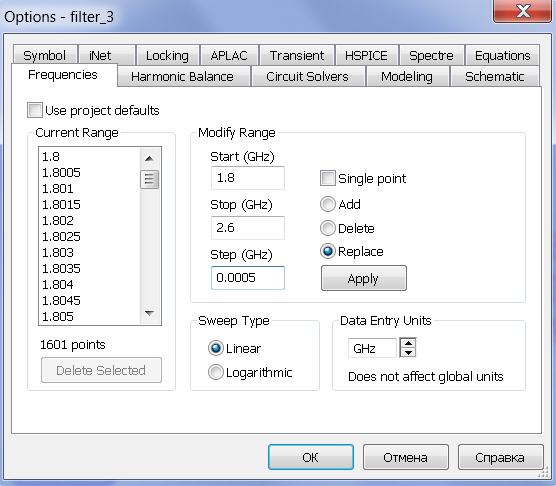 Рисунок 7 — Опции схемы
Рисунок 7 — Опции схемы
В зависимости от производительности компьютера, можно указать меньше точек, чтобы компьютер быстрее считал. После этого, для пересчёта нужно будет снова нажать кнопку «Analyze».
Чтобы наблюдать изменение АЧХ при изменении геометрических параметров фильтра, в программе имеется полезный инструмент плавной настройки — «Variable Tuner», который открывается нажатием кнопки «Tune» на панели инструментов. Чтобы его использовать, необходимо пометить настраиваемые независимые параметры с помощью отвёртки «Tune Tool». После этого они становятся синими и их можно изменять в режиме реального времени.
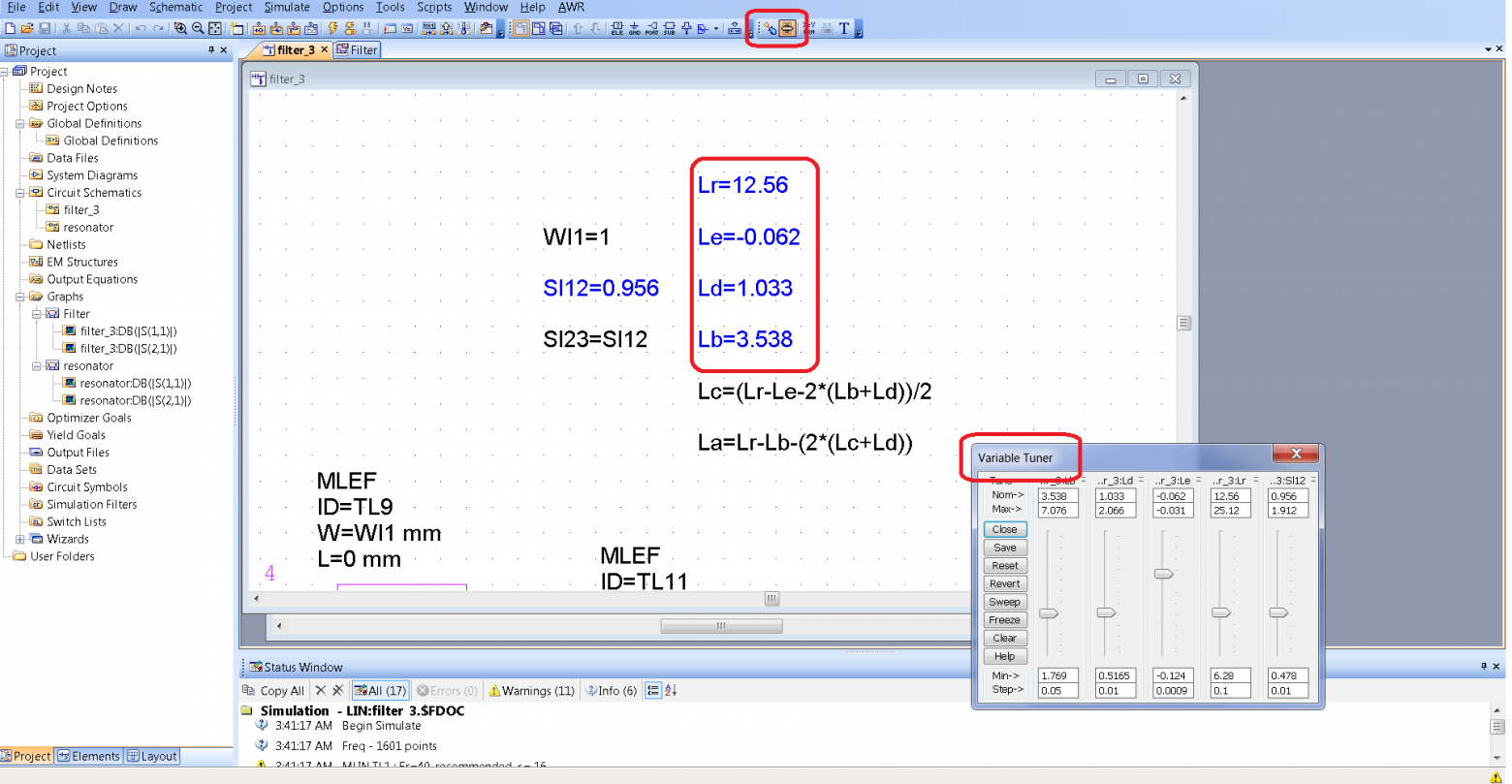 Рисунок 8 — Инструменты плавной настройки
Рисунок 8 — Инструменты плавной настройки
Передвигая бегунки этих параметров можно наблюдать изменение АЧХ на графиках.
Изменение значения Sl12 и Sl23 регулирует ширину полосы пропускания. Увеличение зазора приводит к уменьшению ширины, и наоборот — уменьшение зазора увеличивает ширину полосы пропускания.
Плавное изменение значения Lb позволяет настраивать сдвиг резонаторов относительно друг-друга. Увеличение этого параметра приводит к уменьшению крутизны высокочастотного склона АЧХ, а уменьшение наоборот — увеличивает крутизну высокочастотного склона.
Изменение значения Ld отвечает за изменение точки подключения портов. Увеличение этого значения приводит к уменьшению затухания S11.
На рисунке 9 изображена схема фильтра со всем заполненными параметрами и уравнениями зависимостей.
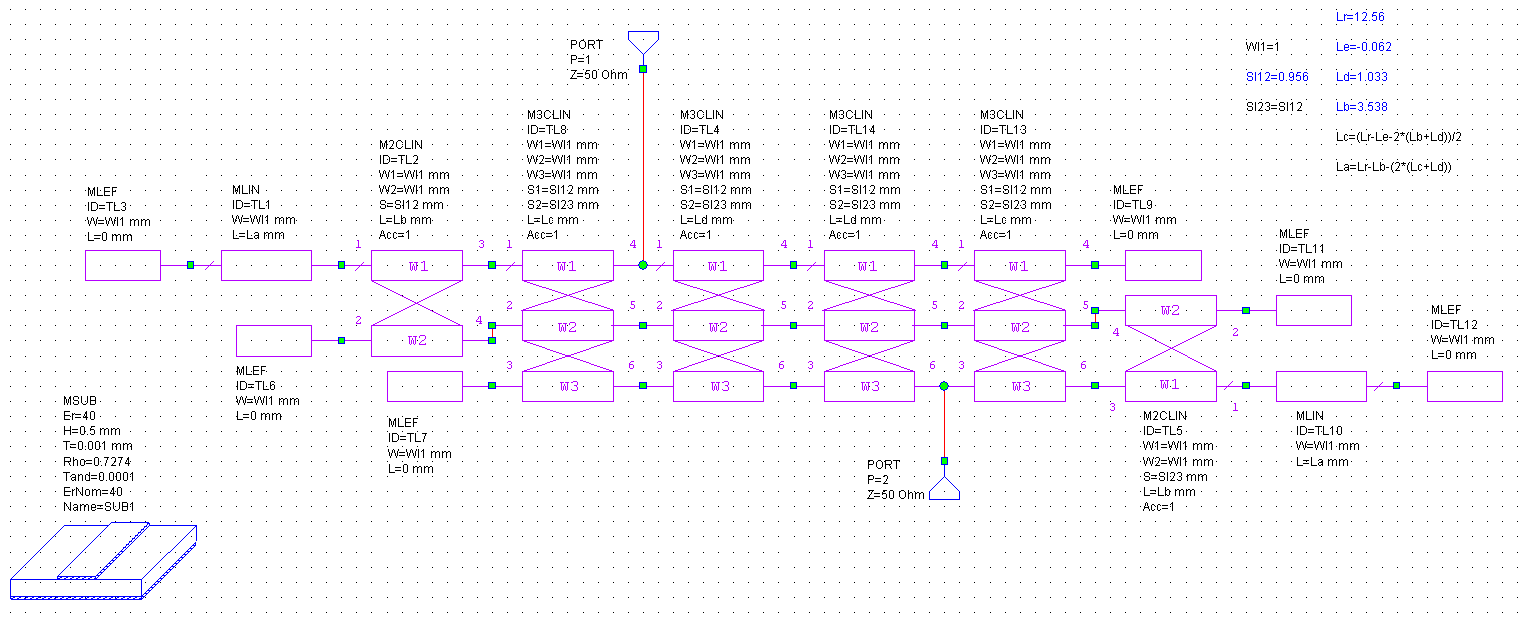 Рисунок 9 — Схема фильтра 3 порядка
Рисунок 9 — Схема фильтра 3 порядка
На данном этапе настройки фильтра раскрываются все преимущества Microwave Office. Изменением настраиваемых параметров с помощью инструмента «Variable Tuner» необходимо добиться совпадения графика АЧХ с техническим заданием. Это не всегда просто, потому что изменяя одни параметры, другие начинают «уплывать», причём это происходит нелинейно. Но, после некоторой тренировки, настроить фильтр становится вполне возможным даже на фильтрах высоких порядков. Главное — запомнить основные зависимости параметров. На рисунке 10 изображена АЧХ настроенного фильтра.
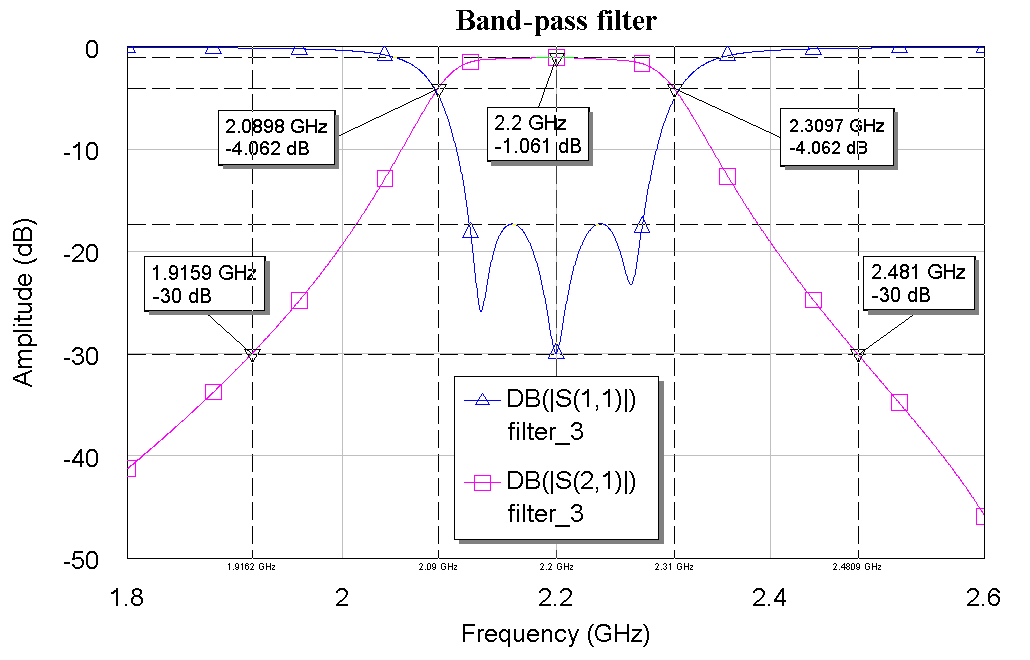 Рисунок 10 — АЧХ фильтра 3 порядка
Рисунок 10 — АЧХ фильтра 3 порядка
На рисунке 11 изображена топология данного фильтра. Её можно посмотреть нажав на панели инструментов кнопку «View Layout». Не стоит пугаться, если топология похожа на груду разрозненных элементов. Нужно просто нажать Ctrl+A и потом кнопку «Snap together» на панели инструментов.
 Рисунок 11 — Топология фильтра 3 порядка
Рисунок 11 — Топология фильтра 3 порядка
С помощью инструмента «Measure» можно посмотреть размеры элементов топологии. В дальнейшем, данную топологию можно экспортировать в различные виды файлов (например Gerber) для дальнейшего создания образцов или для импорта в другие САПР (например в Altium Designer).
Создание фильтра 4 порядка
Схематический эскиз микрополоскового полосно-пропускающего фильтра 4 порядка изображён на рисунке.
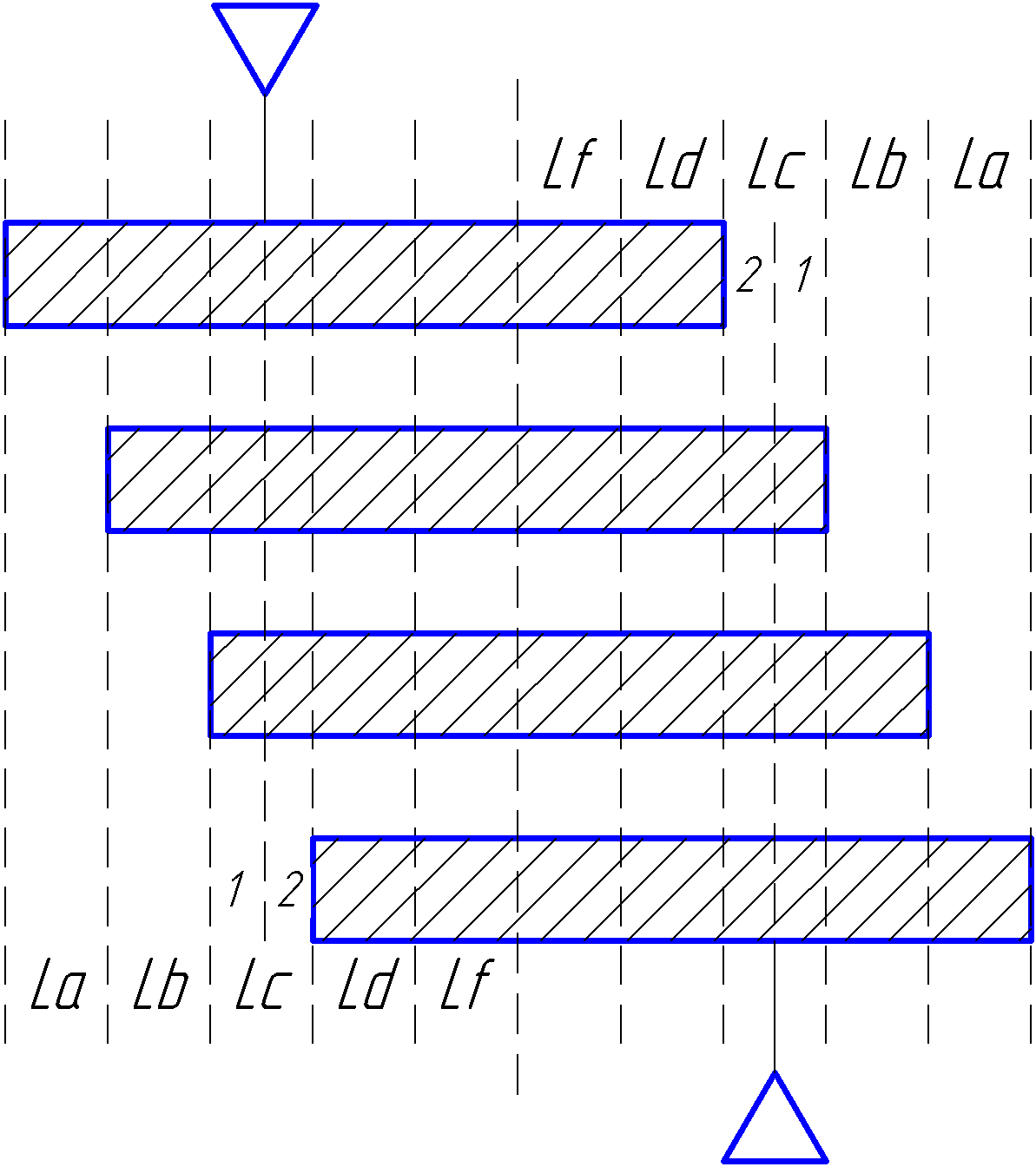 Рисунок 12 — Эскиз фильтра 4 порядка
Рисунок 12 — Эскиз фильтра 4 порядка
В данном случае целесообразно разбить фильтр по горизонтали на 10 частей. Поскольку фильтр симметричный, пять правых частей будут симметричны пяти левым частям и их длины будут равны. Таким образом у фильтра имеются пять горизонтальных размеров (La, Lb, Lc, Ld, Lf). Помимо этого, сегмент Lc разделяется на два подсегмента Lc1 и Lc2, чтобы можно было регулировать точки подключения портов. Геометрический и физический смысл всех параметров данной конструкции совпадают с аналогичными в конструкции фильтра 3 порядка, за исключением двух:
Отличие данной конструкции от фильтра с 3 резонаторами заключается в наличии ещё одного резонатора. Вследствие этого добавляются дополнительные параметры (удлинение третьего резонатора и зазор между третьим и четвёртым резонатором), поэтому настройка данного фильтра усложняется.
На рисунке 13 изображена схема фильтра со всем заполненными параметрами и уравнениями зависимостей.
 Рисунок 13 — Схема фильтра 4 порядка
Рисунок 13 — Схема фильтра 4 порядка
На рисунке 14 изображена АЧХ настроенного фильтра.
 Рисунок 14 — АЧХ фильтра 4 порядка
Рисунок 14 — АЧХ фильтра 4 порядка
На рисунке 15 изображена топология данного фильтра.
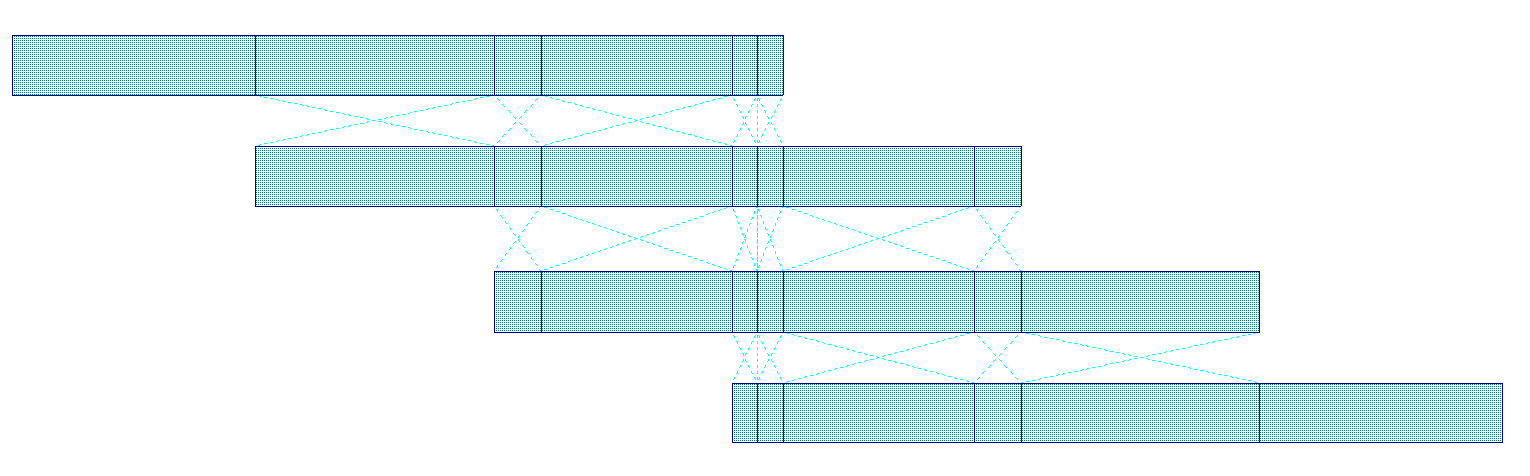 Рисунок 15 — Топология фильтра 4 порядка
Рисунок 15 — Топология фильтра 4 порядка
Для первой статьи пожалуй хватит. Если статья будет пользоваться популярностью, то напишу продолжение — как настраивал фильтры 5 и 6 порядка. А потом ещё могу написать как настраивал все те же фильтры в CST Studio. А пока, для подогрева интереса, добавлю графики сравнения фильтров различных порядков — 3, 4, 5 и 6.
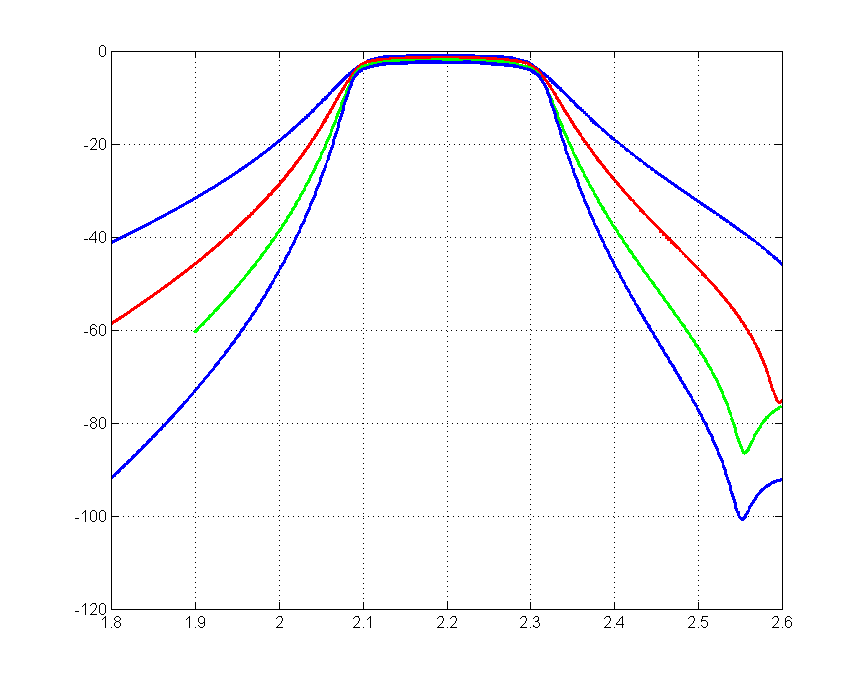 Сравнение АЧХ фильтров различных порядков
Сравнение АЧХ фильтров различных порядков
Литература
Б.А. Беляев, А.М. Сержантов, С.А. Ходенков Параметрический синтез лестничного микрополоскового фильтра по заданной амплитудно-частотной характеристике: метод. указания к выполнению лабораторной работы по курсу «Радиотехника» для студентов направления 210400 «Телекоммуникации» и 210300 «Радиотехника» очной формы обучения — . М.: Сиб. гос. аэрокосмич. ун-т. — Красноярск, 2010. — 44 с.
Р.Г. Галеев, А.С. Волошин, И.В. Говорун, А.М. Сержантов Микрополосковые резонаторы и СВЧ-устройства на их основе: учеб. пособие — Красноярск, 2020. — 166 с.
Тюрнев В.В. Теория цепей СВЧ: Учеб. пособие — Красноярск: ИПЦ КГТУ, 2003, 194 с.
Л.Г. Малорацкий, Л.Р. Явич Проектирование и расчёт СВЧ элементов на полосковых линиях — . М.: «Советское радио», 1972. 232 с.
У. Титце, К. Шенк Полупроводниковая схемотехника: Справочное руководство. / Пер. с нем. — М.: Мир, 1982. — 512 с.
